Τον περασμένο Αύγουστο, περιέγραψα τον τρόπο καθυστέρησης των μηνυμάτων που στέλνετε από το Microsoft Outlook Σε εκείνη την θέση, θρηνούσα την έλλειψη παρόμοιου χαρακτηριστικού στο Gmail. Λοιπόν, ο μηχανικός της Google Yuzo Fujishima έρχεται στη διάσωση με ένα νέο εργαλείο που ονομάζεται Αναίρεση αποστολής, αν και σε αντίθεση με το χαρακτηριστικό καθυστέρησης αποστολής του Outlook, στο Gmail, πρέπει να ενεργήσετε - ή απροσδόκητα - γρήγορα.
Για να ενεργοποιήσετε τη λειτουργία, ανοίξτε το Gmail, κάντε κλικ στην επιλογή Ρυθμίσεις στην επάνω δεξιά γωνία και επιλέξτε την καρτέλα Εργαστήρια. Εάν δεν βλέπετε μια καρτέλα Labs, κάντε κλικ στο κουμπί παραπάνω στο πάνω αριστερό μενού, επιλέξτε ακόμη περισσότερα, κάντε κλικ στον σύνδεσμο Labs στην επάνω δεξιά γωνία, επιλέξτε Εργαστήρια Gmail. Μεταβείτε στην επιλογή Αναίρεση αποστολής, κάντε κλικ στην επιλογή Ενεργοποίηση και επιλέξτε Αποθήκευση αλλαγών.
Αυτή η δυνατότητα δεν είναι ένας θαυματουργός εργαζόμενος. μπορεί να τραβήξει πίσω ένα μήνυμα μόνο μέσα στα πρώτα 5 δευτερόλεπτα αφού κάνετε κλικ στο κουμπί Αποστολή. Ακόμα, πολλά ηλεκτρονικά μηνύματα "Ωχ!" έρχεται στο μυαλό σε αυτό το δευτερόλεπτο μετά την αποστολή.
Η επιλογή Αναίρεση εμφανίζεται για περίπου 5 δευτερόλεπτα στο μήνυμα "Το μήνυμά σας έχει σταλεί" στο επάνω μέρος του πλαισίου σας.

Εάν κάνετε κλικ στην επιλογή Αναίρεση εγκαίρως, το μήνυμά σας τραβιέται από την ουρά εξερχομένων και βλέπετε ένα μήνυμα που σας ενημερώνει ότι η αποστολή ήταν ανενεργή.

Είναι σαφές ότι η λειτουργία αποστολής μηνυμάτων Gmail δεν σας δίνει σχεδόν τίποτα κοντά στο επίπεδο ελέγχου που λαμβάνετε όταν καθυστερείτε τα απεσταλμένα μηνύματα στο Outlook, αλλά η έκδοση του Gmail είναι πολύ απλούστερη στην εφαρμογή.
Η επέκταση αποστολής αργότερα για τον πελάτη ηλεκτρονικού ταχυδρομείου Thunderbird του Mozilla Foundation παρέχει παρόμοια λειτουργία. Δυστυχώς, μερικοί άνθρωποι αναφέρουν προβλήματα χρησιμοποιώντας την Αποστολή αργότερα με την τελευταία έκδοση 2.0.0.21 του Thunderbird. Η επέκταση φαίνεται να λειτουργεί όπως διαφημίζεται στον υπολογιστή μου Vista, ωστόσο.
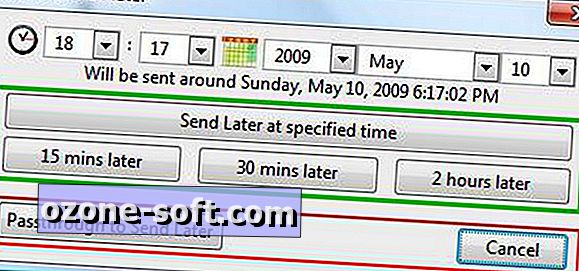
Για να ενεργοποιήσετε την Αποστολή αργότερα, πατήστε Ctrl-Shift-Enter όταν ολοκληρώσετε τη σύνταξη του μηνύματος. Στο παράθυρο διαλόγου "Αποστολή αυτού του μηνύματος αργότερα" που ανοίγει, επιλέξτε την ώρα που θέλετε να αποστέλλεται το μήνυμα χρησιμοποιώντας τα αναπτυσσόμενα μενού στο επάνω μέρος του παραθύρου ή κάντε κλικ σε μία από τις τρεις προκαθορισμένες καθυστερήσεις: 15 λεπτά, 30 λεπτά ή 2 ώρες.
Αν μόνο ό, τι κάνουμε σε έναν υπολογιστή είχε ένα κουμπί "do-over"!












Αφήστε Το Σχόλιό Σας